저렴한 가정용 TV를 쇼핑할 때 많은 사람들이 Vizio TV를 선택합니다. 하지만 저렴한 TV가 항상 최고인 것은 아닙니다.
화면이 멈추거나 응답하지 않는 문제, 화면 왜곡, 오디오 문제, 펌웨어 문제 등 많은 문제를 공장 초기화로 쉽게 해결할 수 있습니다.
제공된 전용 컨트롤로 Vizio TV를 재설정하는 것은 간단합니다. 하지만 리모컨을 잃어버렸거나 파손되었더라도 걱정하지 마세요. 저희가 도와드리겠습니다. 이 기사에서는 리모컨 없이 Vizio TV를 재설정하는 몇 가지 방법을 다룹니다.
일반적인 Vizio TV 문제
스마트 TV가 인기를 얻은 이후로 모든 브랜드의 소프트웨어는 서투르고 당황스러운 것에서 우아하고 빠른 것으로 개선되었습니다.
Vizio의 기능은 눈에 띄지만 완벽하지는 않으며 이상적인 소프트웨어가 있는 스마트 TV는 없습니다.
HDTV도 때때로 다음과 같은 문제가 발생할 수 있습니다:
- TV가 켜지지 않거나 다양한 컬러 패널이 깜박입니다.
- TV의 디스플레이가 깨졌습니다.
- TV가 무작위로 꺼졌다 켜졌다 합니다.
- 스마트 기능이 작동을 멈춥니다.
| 소프트 리셋 | 문제를 해결할 수 있는 초기 단계입니다. |
| 방법 #1 | TV 뒷면에 있는 버튼을 사용하여 리모컨 없이 TV를 재설정할 수 있습니다. |
| 방법 #2 | 키보드와 마우스를 사용하여 Vizio TV를 제어하여 TV 전체를 탐색할 수 있습니다. |
| 방법 #3 | 또한 Smart Cast를 사용하면 리모컨 없이 Vizio TV를 재설정할 수 있도록 Vizio TV를 탐색할 수 있습니다. |
| 방법 #4 | 스마트 폰에 설치할 수있는 원격 애플리케이션을 사용하여 구성한 후 리모컨없이 TV를 쉽게 제어 할 수 있으며, 원격 앱은 Vizio TV의 일반적인 리모컨과 똑같이 작동합니다. |


Vizio TV
Vizio TV를 재시작하는 방법?
Vizio TV를 다시 시작하는 방법을 아직 모르는 경우 방법을 아는 것은 기적을 일으킬 수 있습니다.
다양한 방법을 사용하여 리모컨을 사용하는 것보다 더 빠르게 TV를 다시 시작하거나 재부팅 할 수 있습니다.
시작하기 전에 전원 코드를 찾아서 전원에서 분리합니다. 전원에 스위치가 있는 경우 스위치를 사용할 수도 있습니다.
전기로 작업할 때는 항상 주의하고 필요한 예방 조치를 취하세요.
이렇게 하면 정전으로 인해 텔레비전이 즉시 꺼질 수 있습니다. 몇 분 동안 그대로 두어 임시 데이터와 캐시가 모두 지워지도록 하세요.
대부분의 사람들은 이 작업을 1분에서 2분 정도 하라고 조언하지만, 더 오래 해도 해롭지는 않습니다.
완료되면 전원 케이블을 전원에 다시 연결하고 TV를 켭니다. 이전에 발생했던 문제가 이제 해결되었을 것입니다.
필요에 따라 TV 뒷면의 전원 버튼을 사용하여 TV를 켜고 끌 수도 있습니다.
먼저 소프트 리셋을 시도해 보세요.
Vizio TV가 응답하지 않을 경우 전원을 껐다 켜는 것이 권장되는 첫 번째 단계입니다. 이 절차는 데이터를 지우지 않고 TV를 다시 시작합니다.
- TV를 60초 동안 분리한 다음 전원 버튼을 30초 동안 길게 누르면 다시 시작됩니다.
- 전원선을 마지막에 연결해야 합니다.
- 이 단계를 두세 번 수행한 후 문제가 해결되었는지 확인하세요.


Unplugging the TV
방법 #1: 리모컨 없이 Vizio 스마트 TV를 하드 리셋합니다.
TV를 껐다 켜도 작동하지 않으면 하드 리셋을 시도하세요. 다음 작업을 수행합니다:
- TV 뒷면의 전원 버튼을 눌러 TV를 켭니다.
- TV가 켜져 있는 동안 “입력” 및 “볼륨 작게” 버튼을 동시에 10~15초 동안 길게 누릅니다.
- TV를 재설정하려는 경우 팝업이 표시됩니다. 재설정하려면 입력 버튼을 누르세요.
- 모든 데이터가 지워지고 Vizio TV가 다시 시작됩니다.
- 이제 리모컨을 사용하지 않고도 TV가 공장 기본 설정으로 돌아갑니다.
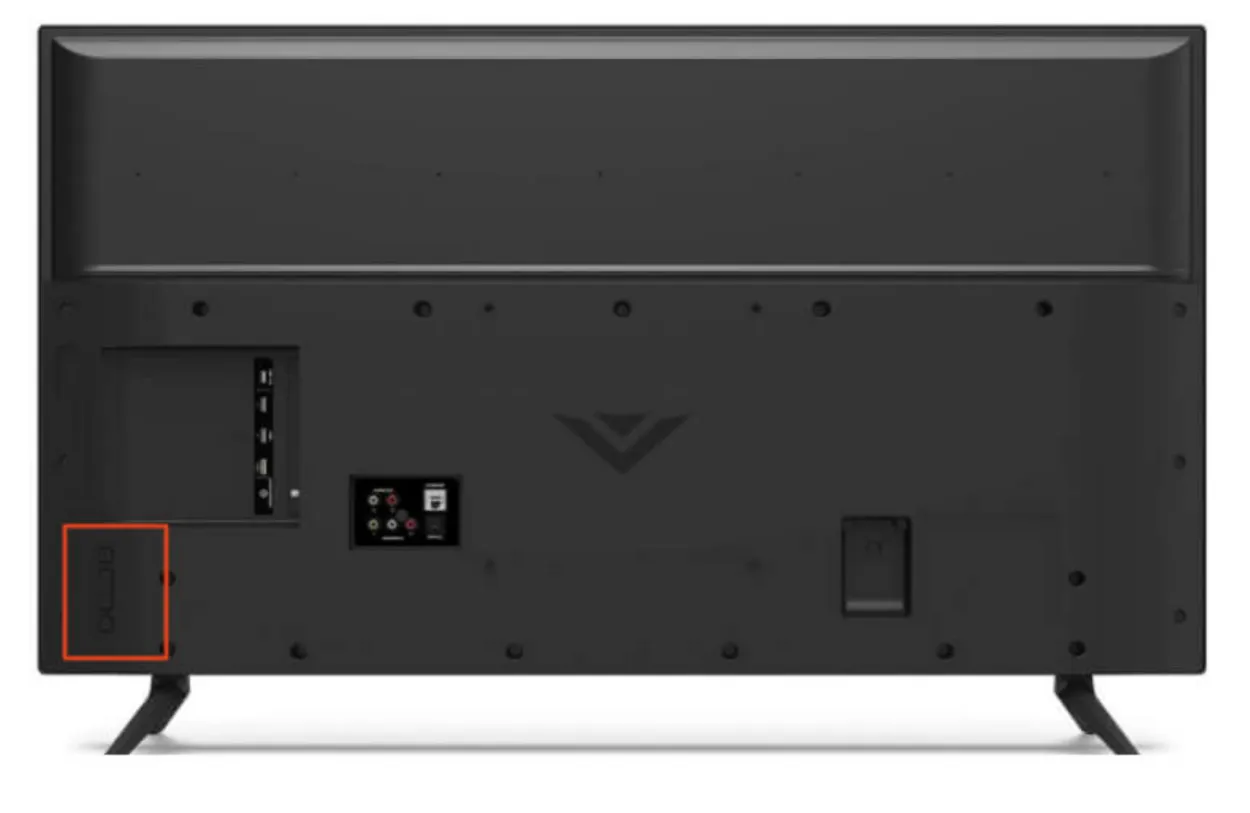
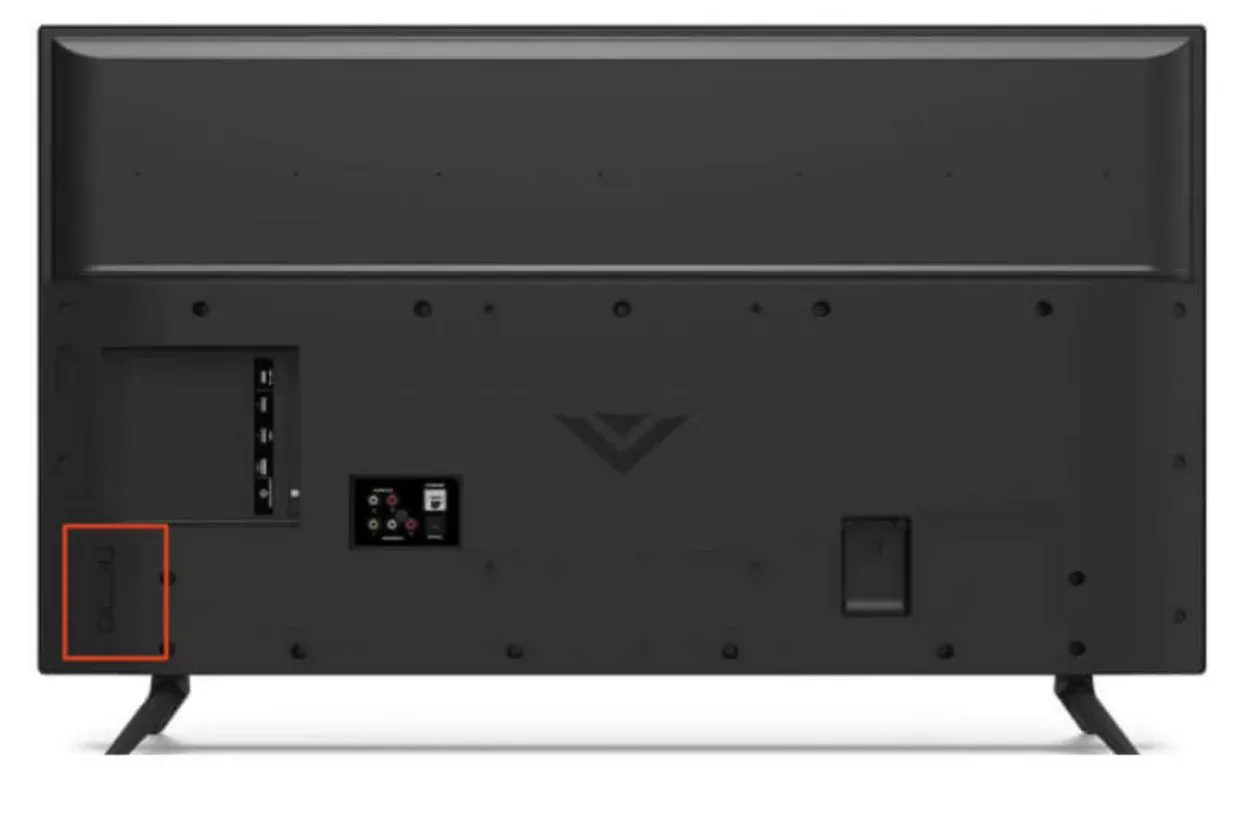
Vizio TV’s back panel.
방법 #2: 마우스와 키보드를 사용하여 TV를 제어합니다.
마우스와 키보드를 사용하여 Vizio TV를 제어할 수 있습니다.
- 이 방법을 사용하려면 USB 마우스와 키보드가 있어야 합니다.
- 마우스와 키보드를 모두 TV 뒷면에 있는 USB 포트에 연결하기만 하면 됩니다.
- 마우스의 왼쪽 및 오른쪽 클릭을 사용하여 아이콘을 선택합니다.
- 키보드 화살표 키를 사용하여 커서를 이동합니다.
- 이제 리모컨 없이 TV를 탐색할 수 있습니다.


typical mouse and a keyboard.
방법 #3: SmartCast 소프트웨어를 사용하여 Vizio 스마트 TV를 하드 리셋합니다.
물리적 버튼이 없는 경우 스마트 캐스트 앱을 사용하여 Vizio TV에서 하드 리셋을 수행할 수 있습니다.
- 먼저 iOS 또는 Android 장치에 Smart Cast 앱을 설치합니다.
- 로그인하려면 Smart Cast 앱을 사용하고 Vizio 계정 자격 증명을 사용합니다.
- 주변 장치를 검색한 후 TV를 선택합니다.
- TV를 선택하면 TV에 번호 코드가 표시됩니다.
- Smart Cast 앱에서 숫자 코드를 입력합니다.
- TV와 앱이 연결되면 앱이 가상 리모컨으로 작동합니다.
- 다음 지침을 따르세요: 초기화 및 관리자 > TV를 공장 기본값으로 초기화 > 설정 열기 > 시스템 > TV에서 코드를 입력하라는 메시지가 표시되면 “0000”을 입력합니다.
- 모든 데이터가 지워지고 Vizio TV가 다시 시작됩니다.
- 이제 리모컨을 사용하지 않아도 TV가 공장 기본 설정으로 돌아갑니다.
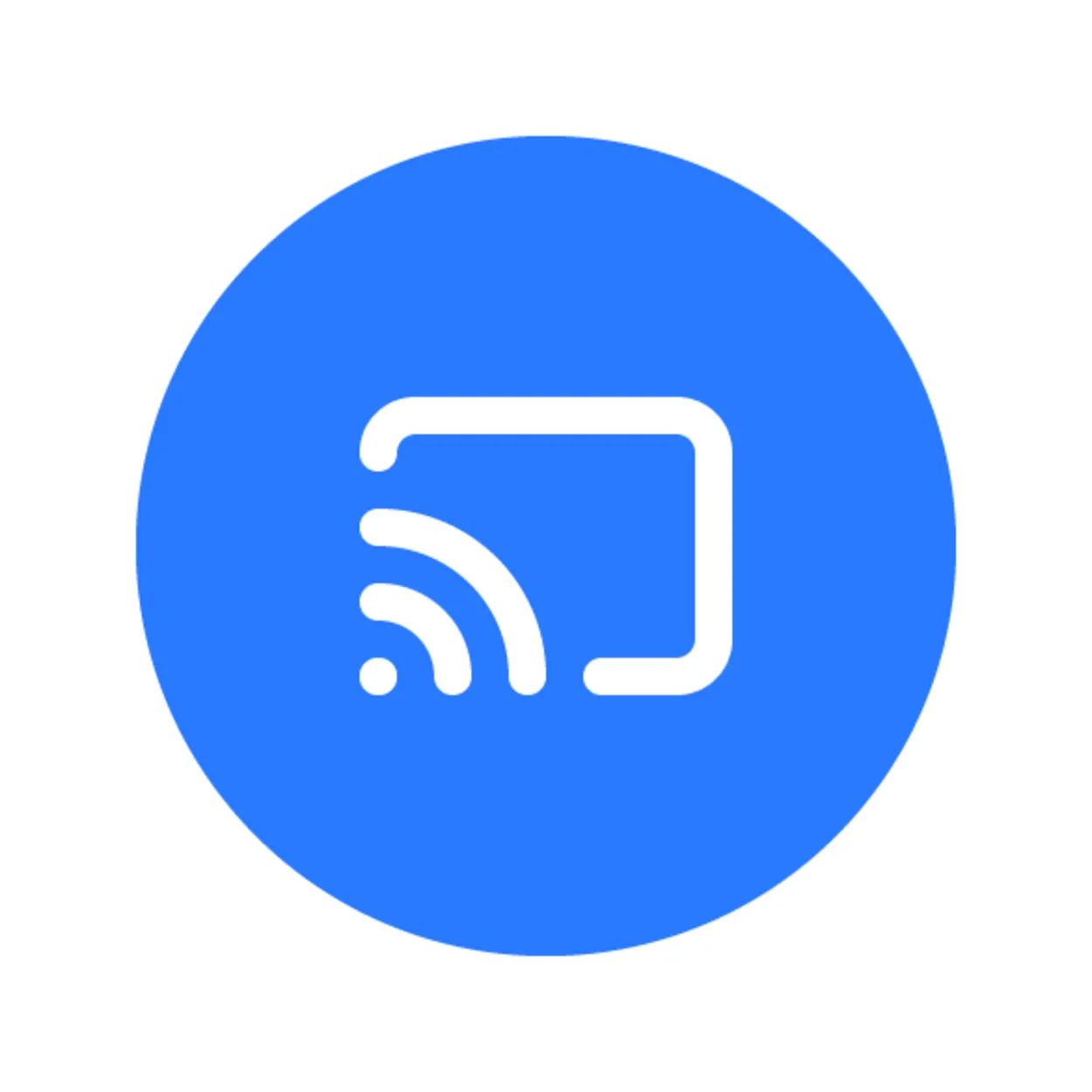
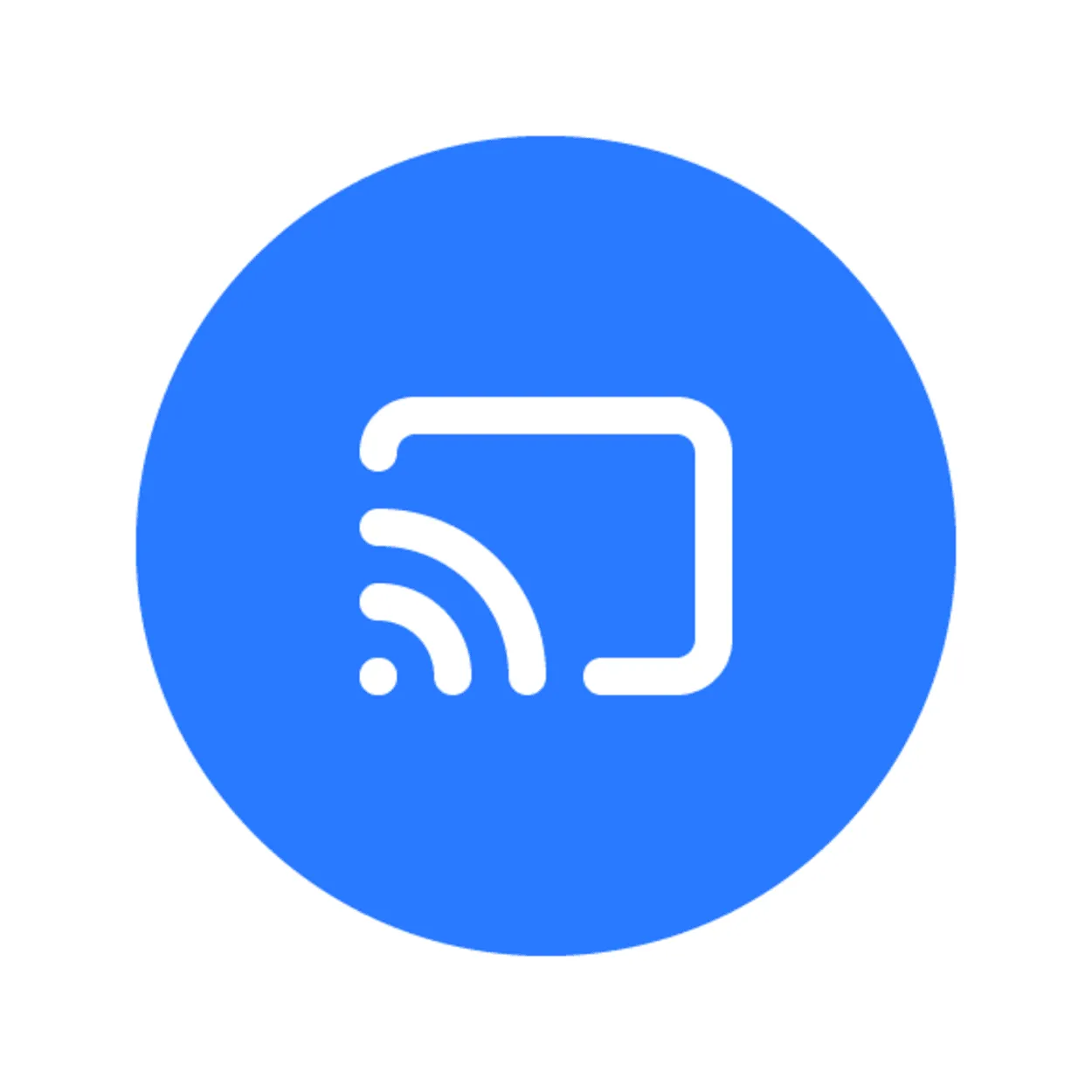
A Chromecast symbol
방법 #4: 원격 애플리케이션 사용.
휴대폰에서 원격 애플리케이션을 사용하면 이 문제를 해결할 수 있습니다. 아래 단계를 따르세요:
- 구글 플레이 또는 앱스토어를 통해 스마트폰에 적절한 리모콘 앱을 설치합니다.
- 앱 설정을 구성하고 TV의 모델 번호 또는 회사 번호를 선택합니다. 이 경우 Vizio입니다.
- 그러면 앱에 리모컨처럼 TV를 제어할 수 있는 인터페이스가 표시됩니다.
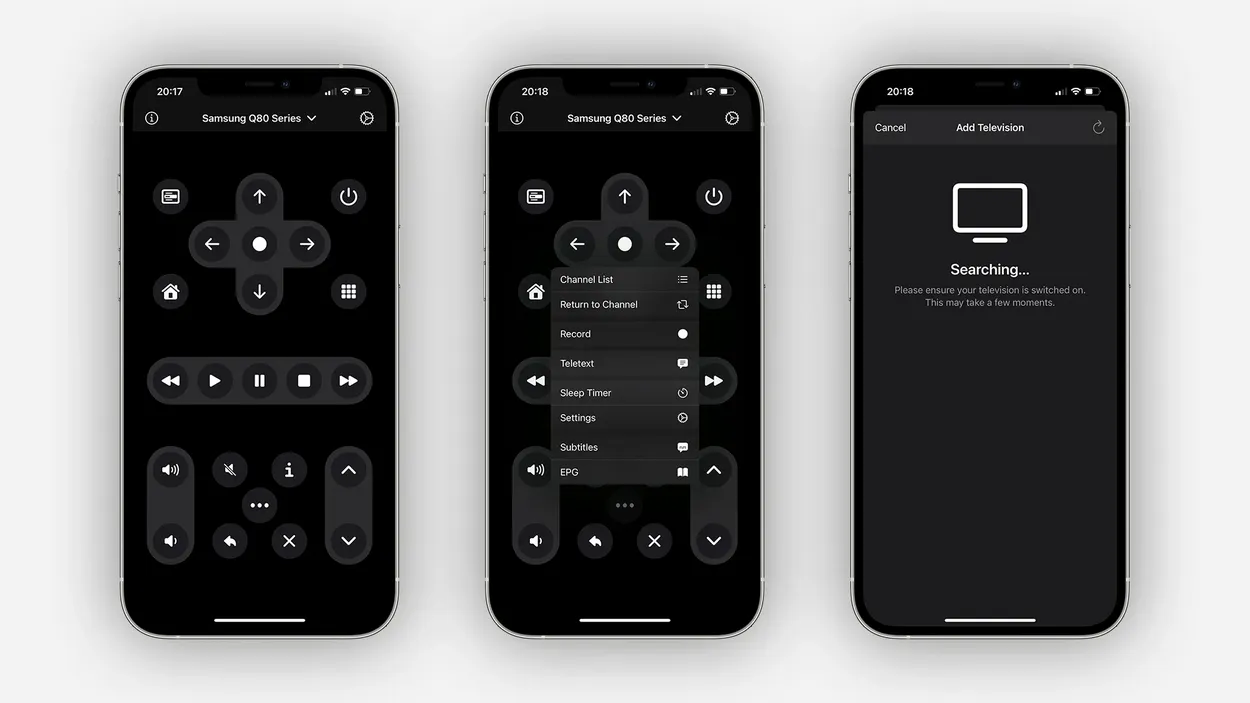
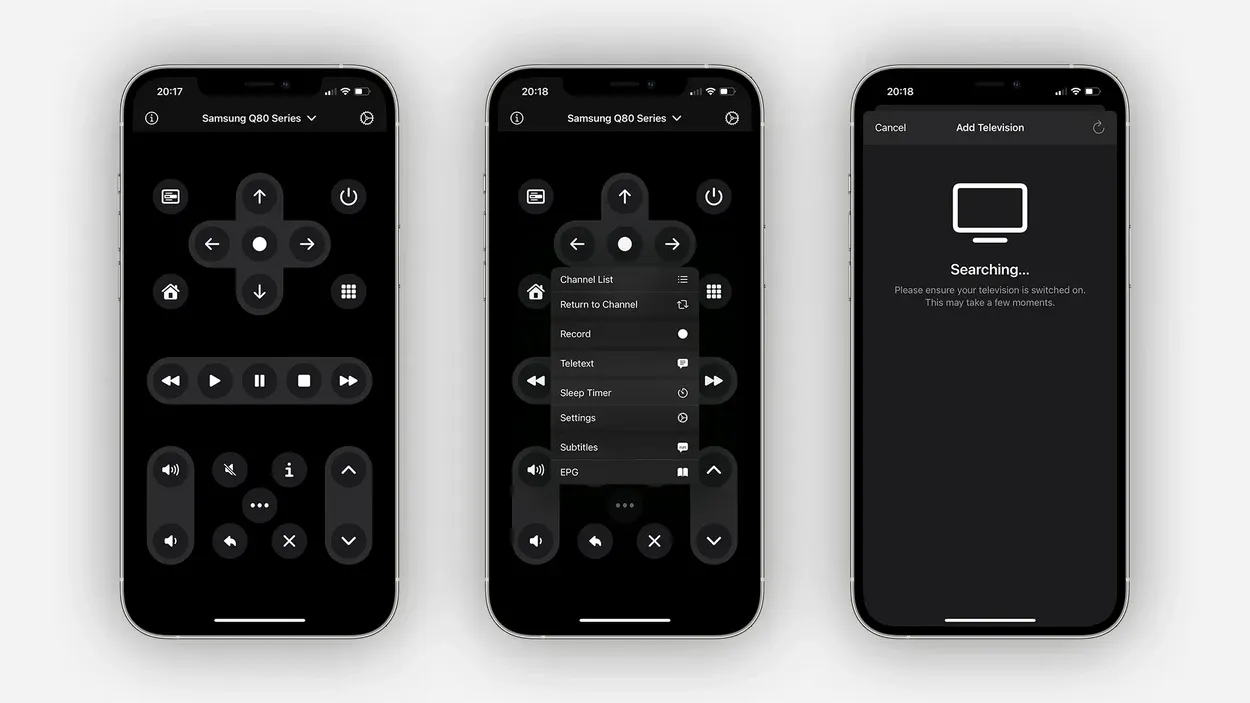
Remote application on a smartphone.
참고: 모든 스마트폰이 이 기능을 지원하는 것은 아니므로 먼저 확인해야 합니다.
기타 자주 묻는 질문:
버튼이 어디에 있는지 어떻게 알 수 있나요?
답변: Vizio TV의 버튼은 뒷면, 일반적으로 오른쪽 하단 또는 왼쪽 모서리에 있습니다. 버튼은 일직선으로 배치되어 있습니다.
리모컨 없이 Vizio TV를 재설정하는 방법은 무엇인가요?
답변: 적외선 지원 스마트 폰을 사용하고 버튼을 사용하여 Vizio TV를 재설정할 수 있습니다. 더 자세한 정보를 얻으려면 위의 기사를 읽어보십시오.
공장 초기화이며 모든 데이터가 손실되나요?
답변: 예, “공장 초기화”, “하드 초기화”, “간편 초기화”와 같은 모든 용어는 모든 데이터가 제거되고 새 장치의 경험을 얻을 수 있음을 의미합니다.
결론:
- 위의 기사는 리모컨없이 Vizio TV를 재설정하는 방법을 보여줍니다.
- 위에 몇 가지 방법이 나와 있으며 대부분은 쉽기 때문에 누구나 따라 수행 할 수 있습니다.
- Vizio TV가 응답하지 않으면 장치의 전원을 껐다 켜는 것이 좋습니다.
- TV를 껐다 켜도 작동하지 않으면 하드 리셋을 시도하세요.
- 위의 방법 중 어느 것도 이해하지 못한 경우 위에 제공된 YouTube 비디오를 시청하는 것도 고려할 수 있습니다.
기타 문서:
- 삼성 TV에서 줌을 사용할 수 있나요? (해결 방법 포함)
- 이케아 심포니스크 와이파이 테이블 램프 및 책장 스피커
- 이케아 심포니스크 와이파이 테이블 램프 및 북쉘프 스피커
- 액션 블록을 사용하여 탭 한 번으로 영상 통화 시작하기
